极速PE官网 > 帮助中心 >
电脑右下角软件隐藏图文教程
作者:pe系统 2016-08-31
有一个好朋友对小编电脑右下角软件隐藏怎么处理?其实现在就有不少的人是厌恶了桌面右下角那么多应用暴露在眼前?如何才能想要一个小三角来隐藏掉所有暂时不想见得应用?可是这应该怎么办?其实电脑右下角软件隐藏的办法是非常简单的,下面就让小编以给大家讲解一下关于电脑右下角图标隐藏的方法吧.
1、小编的电脑可能应用还不算太多,不管这个,能说明问题就行了,接着走。。。
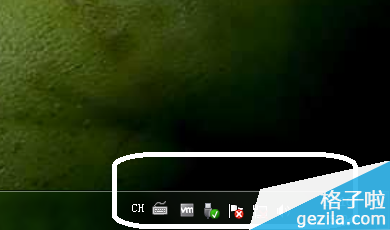
电脑右下角软件隐藏图文教程图1
2、首先在屏幕最下面的通知栏右击选择“属性”选项。点它。
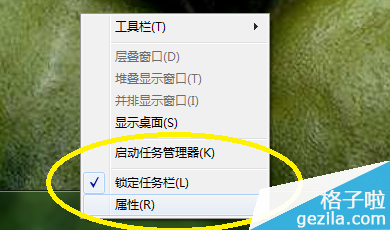
电脑右下角软件隐藏图文教程图2
3、在打开的属性面板中有一个神奇的玩意儿,叫做“自定义”,看图位置。接着点它。
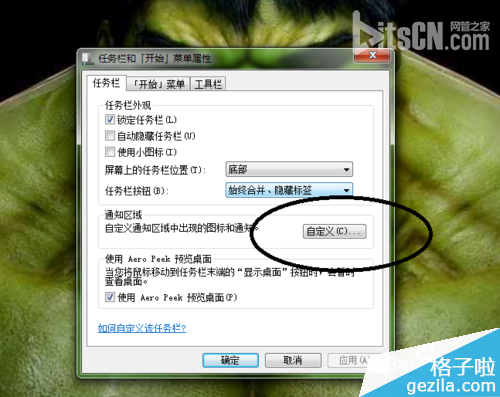
电脑右下角软件隐藏图文教程图3
4、点开之后应该就是如图的这么个玩意儿,看下一步。
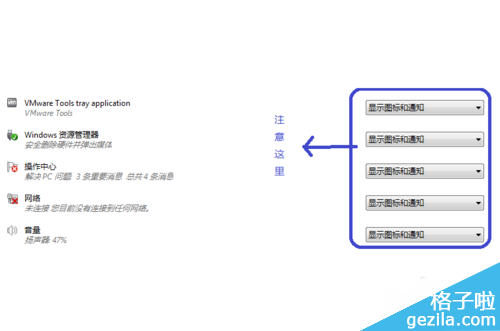
电脑右下角软件隐藏图文教程图4
5、好了,在你想要隐藏的选项后点击,改成“隐藏图标和通知”就OK了,看图。
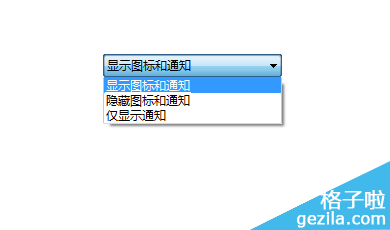
电脑右下角软件隐藏图文教程图5
6、最后,这些调皮的图标就乖乖的呆在这个小三角所控制的世界里了。
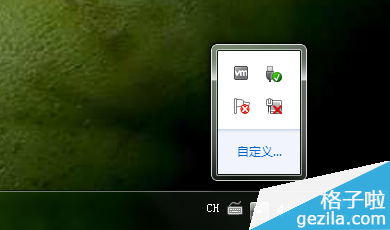
电脑右下角软件隐藏图文教程图6
以上就是电脑右下角软件隐藏的解决方法,其实关于上面的电脑右下角软件隐藏描述的方法大家是不是觉得非常简单呢?如果有需要的朋友一定要赶紧学起来吧。如果想了解更多的咨询敬请关注我们的官网哦。
摘要:有一个好朋友对小编电脑右下角软件隐藏怎么处理?其实现在就有不少的人是厌恶了桌面右下角那么多应用暴露在眼前?如何才能想要一个小三角来隐藏掉所有暂时不想见得应用?可是这应该怎么办?其实电脑右下角软件隐藏的办法是非常简单的,下面就让小编以给大家讲解一下关于电脑右....
